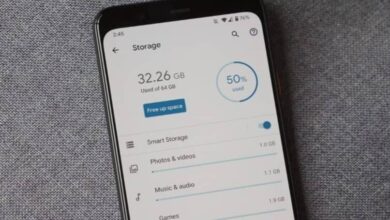Come copiare o estrarre il contenuto di una pagina Web come HTML o testo normale

Estrarre contenuto da una pagina Web e salvarlo può essere utile per vari motivi, come l'accesso ai contenuti quando non è disponibile una connessione Internet. Per questo motivo, noi oggi imparerai come copiare o estrarre il contenuto di una pagina web in HTML o testo normale .
Estrai il contenuto di una pagina web in formato HTML
La procedura per estrarre il contenuto di una pagina web in formato HTML è molto semplice. Infatti, in modo nativo, possiamo farlo da qualsiasi browser. È chiaro che il processo generalmente varia, ma essendo comune, può essere eseguito seguendo pochi semplici passaggi.
Usando il Ctrl + S combinazione di tasti, puoi salvare il contenuto di un sito web specifico in formato HTML. Di solito, la combinazione di cui sopra funziona senza problemi nella maggior parte dei browser moderni, che si tratti di Firefox, Chrome, Opera o Microsoft Edge. Dopo aver premuto entrambi i tasti, verrà visualizzata la schermata di salvataggio, assicurati di selezionare l'opzione "Html" nel tipo.
Il processo precedente ti consente di salvare il contenuto in formato HTML, che ti consentirà di accedervi anche se non hai una connessione internet . È molto diverso dal prendere uno screenshot di una pagina web completa in Chrome o altre azioni, perché vedrai il sito così come è presentato in modo originale.
Tuttavia, se la combinazione di cui sopra non funziona, puoi utilizzare metodi come quello descritto sopra, ma può anche essere fatto manualmente .
Estrai il contenuto della pagina web come HTML in Google Chrome
Per salvare il contenuto in formato HTML con Google Chrome, devi cliccare sui tre punti verticali che si trovano sopra e a destra del programma.
Vai alla sezione "Altri strumenti" e seleziona l'opzione "Salva pagine con nome" , di nuovo, assicurati di selezionare "Html" in "Tipo".

Va notato che se quello che stai cercando è salvare il contenuto di una pagina web in formato PDF con Google Chrome, c'è un trucco perfettamente funzionante. Ad ogni modo, questa opzione purtroppo non ti permette di selezionare il testo, ma c'è un'altra alternativa che ti mostreremo in seguito.
Estrai il contenuto della pagina web come HTML in Mozilla Firefox
Nel caso di Mozilla Firefox, clicca sul menu di configurazione che troverai cliccando sulle tre linee orizzontali in alto ea destra. Lì, cerca l'opzione "Salva la pagina" e assicurati di salvare il contenuto in formato HTML.
Estrai il contenuto della pagina web in Opera
Nel caso di Opera, l'operazione è simile, basta cliccare sulla piccola icona di Opera situata in alto ea sinistra. Lì devi individuare la sezione "Pagina" e selezionare l'opzione "Salva come" . Ancora una volta, dovresti essere molto consapevole di selezionare l'opzione "Html".
Estrai il testo da una pagina web usando Opera
D'altra parte, se lo desideri salva il contenuto della pagina web in formato testo , dovresti considerare l'utilizzo del browser Opera. A differenza di altri browser, Opera ha un'utile opzione che ti permette di salvare il contenuto di una pagina web come PDF.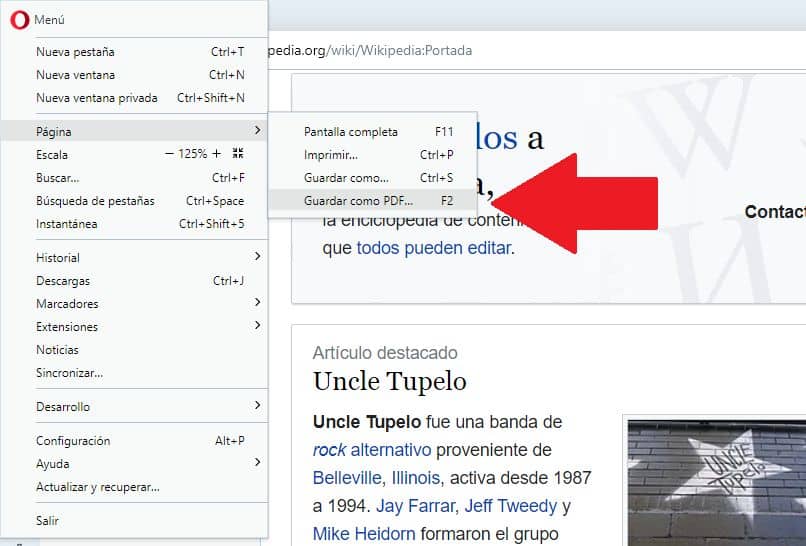
Questa opzione può essere molto utile per visualizzare la pagina web offline su da qualsiasi dispositivo , sia telefoni cellulari che computer. In ogni caso, per utilizzare questa utilità, sarà necessario per scaricare e aggiornare Opera all'ultima versione .
Per quanto riguarda la procedura, è molto semplice, basta andare nelle opzioni di configurazione a cui si accede cliccando sull'icona Opera in alto e a sinistra. Vai qui nella sezione "Pagina" poi in "Salva come PDF" .
D'altra parte, se vuoi che il contenuto sia in formato testo, puoi converti PDF in Word , per questo puoi usa lo strumento gratuito ILovePDF per modificare PDF che ti consentirà questa e molte altre opzioni.